أسباب عدم تنشيط نظام التشغيل Windows 10
يختلف الإجراء الخاص بتنشيط نظام التشغيل Windows 10 بعض الشيء عن الإصدارات السابقة ، سواء كان سبعة أو ثمانية. ومع ذلك ، على الرغم من هذه الاختلافات ، قد تظهر الأخطاء في عملية التنشيط وأسبابها وطرق التخلص منها والتي سنناقشها في سياق هذه المقالة.
محتوى
مشاكل مع تفعيل ويندوز 10
حتى الآن ، يمكن تنشيط الإصدار المدروس من Windows بعدة طرق ، تختلف اختلافًا جذريًا عن بعضها البعض نظرًا لخصائص الترخيص الذي تم الحصول عليه. حول طرق التنشيط التي وصفناها في مقالة منفصلة على الموقع. قبل متابعة دراسة أسباب مشكلات التنشيط ، اقرأ التعليمات الموجودة على الرابط أدناه.
مزيد من التفاصيل: كيفية تفعيل ويندوز 10
السبب 1: مفتاح المنتج غير صحيح.
نظرًا لأنه يمكنك تنشيط بعض توزيعات Windows OS 10 باستخدام مفتاح ترخيص ، فقد تتلقى خطأ عند إدخاله. الطريقة الوحيدة لحل هذه المشكلة هي إعادة فحص مفتاح التنشيط المستخدم وفقًا لمجموعة الأحرف التي أعطيت لك عند شراء النظام.
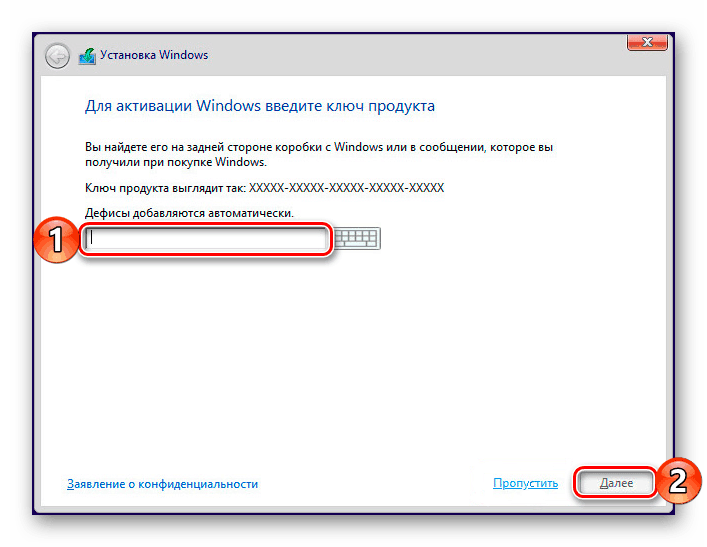
ينطبق هذا على التنشيط أثناء تثبيت نظام التشغيل Windows 10 على جهاز الكمبيوتر ، وعند إدخال المفتاح من خلال إعدادات النظام بعد التثبيت. يمكن العثور على مفتاح المنتج نفسه بمساعدة العديد من البرامج الخاصة.
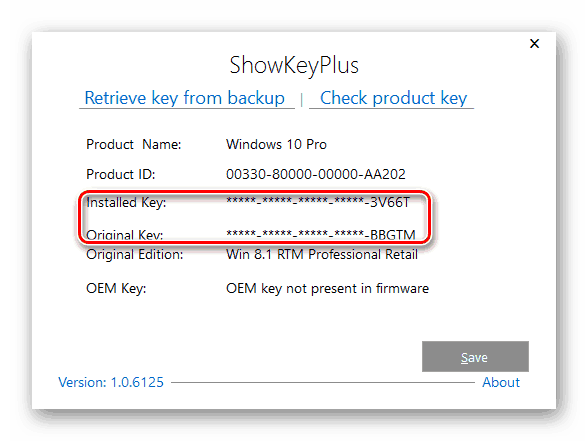
مزيد من التفاصيل: تعرف على مفتاح المنتج في نظام التشغيل Windows 10
السبب 2: ترخيص أجهزة الكمبيوتر المتعددة
وفقًا لشروط اتفاقية الترخيص ، يمكن استخدام نظام التشغيل Windows 10 في وقت واحد على عدد محدود من أجهزة الكمبيوتر. إذا قمت بتثبيت نظام التشغيل وتنشيطه على أجهزة أكثر مما تشير إليه الاتفاقية ، فلا يمكن تجنب أخطاء التنشيط.
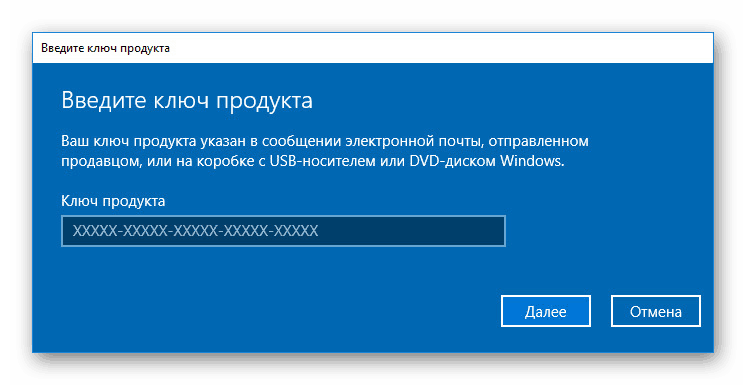
يمكنك التخلص من هذه المشكلات عن طريق شراء نسخ إضافية من Windows 10 خصيصًا لأجهزة الكمبيوتر الشخصية التي يحدث بها خطأ التنشيط. بدلاً من ذلك ، يمكنك شراء واستخدام مفتاح التنشيط الجديد.
السبب 3: تغييرات تكوين الكمبيوتر
نظرًا لحقيقة أن بعض إصدارات العشرات مرتبطة مباشرة بالجهاز ، وبعد تحديث مكونات الجهاز ، قد يحدث خطأ في التنشيط. لإصلاح المشكلة ، ستحتاج إلى شراء مفتاح تنشيط نظام جديد أو استخدام المفتاح القديم المستخدم قبل تغيير المكونات.

يجب إدخال مفتاح التنشيط في إعدادات النظام عن طريق فتح قسم "التنشيط" واستخدام رابط "تغيير مفتاح المنتج" . حول هذا ، فضلا عن العديد من الأخطاء الأخرى المحددة المحددة مكتوبة بالتفصيل على صفحة Microsoft خاصة .

بدلاً من ذلك ، يمكنك ربط ترخيص على جهاز كمبيوتر قبل تحديث المكونات بحساب Microsoft. نتيجةً لذلك ، بعد إجراء تغييرات على التهيئة ، ستكون كافية لإجراء تفويض في الحساب وتشغيل "أداة استكشاف الأخطاء وإصلاحها" . نظرًا لأن الإجراء نفسه مرتبط جزئيًا بأخطاء التنشيط ، فلن نتوقف عند هذا الحد. التفاصيل يمكن العثور عليها. على صفحة منفصلة .
السبب 4: مشاكل في الاتصال بالإنترنت
نظرًا للتوفر الواسع للإنترنت اليوم ، تتطلب عشرات أساليب التنشيط اتصالاً بالإنترنت. نتيجة لذلك ، يجدر التحقق من اتصال الإنترنت بجهاز الكمبيوتر الخاص بك وما إذا كان جدار الحماية يحظر أي عمليات نظام أو عناوين Microsoft الرسمية.
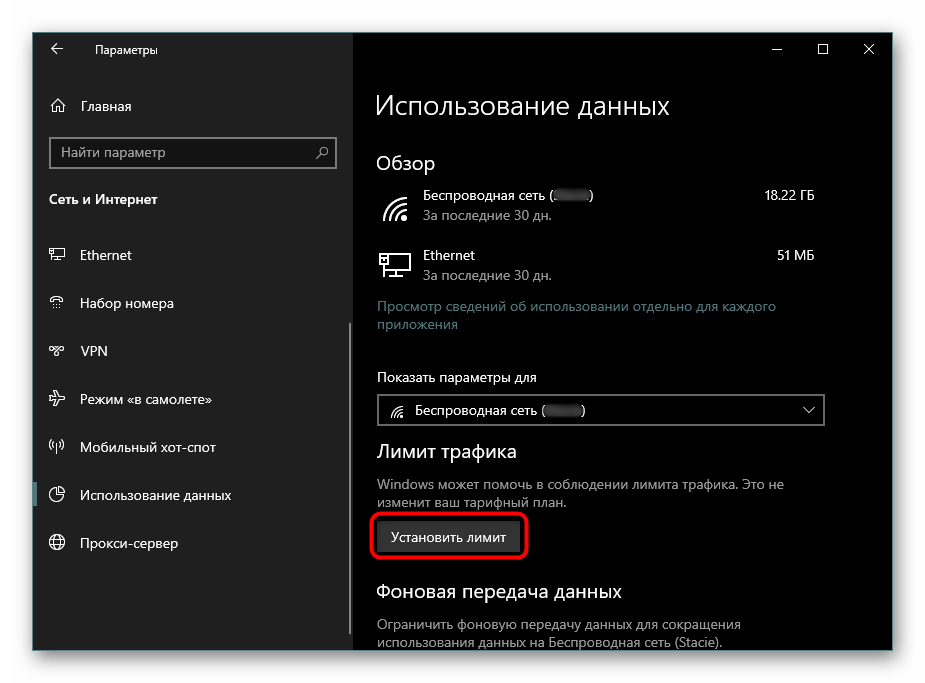
مزيد من التفاصيل:
إعداد اتصالات الحد في ويندوز 10
الإنترنت لا يعمل بعد تحديث ويندوز 10
السبب 5: مفقود التحديثات الهامة
عند الانتهاء من تثبيت نظام التشغيل Windows 10 ، قد يحدث خطأ في التنشيط بسبب عدم وجود تحديثات مهمة على جهاز الكمبيوتر. استخدم مركز التحديث لتطبيق جميع التغييرات المهمة. وصفنا كيفية إجراء تحديث النظام في تعليمات منفصلة.
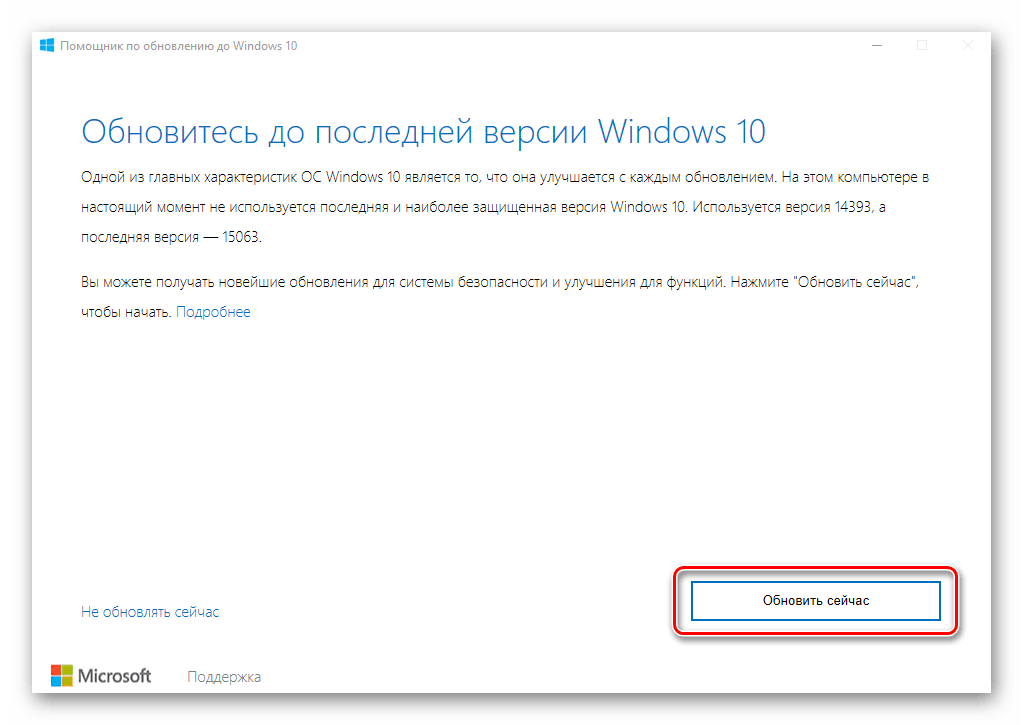
مزيد من التفاصيل:
تحديث ويندوز 10 إلى أحدث إصدار
تثبيت تحديثات ويندوز 10 يدويا
كيفية تثبيت التحديثات في ويندوز 10
السبب 6: استخدام ويندوز غير المرخصة
عند محاولة تنشيط نظام التشغيل Windows 10 باستخدام مفتاح موجود على الإنترنت دون شرائه في متجر خاص ، بمفرده أو مع نسخة من النظام ، ستظهر أخطاء. في هذه الحالة ، يوجد حل واحد فقط: للحصول على مفتاح ترخيص قانوني واستخدامه لتنشيط النظام.

يمكنك تجاوز المتطلبات في شكل مفتاح ترخيص من خلال برنامج خاص يتيح لك التنشيط دون شراء النظام. في هذه الحالة ، ستتم إزالة جميع القيود المفروضة على استخدام Windows ، ولكن من المرجح أن التنشيط "سيطير" عندما يكون الكمبيوتر متصلاً بالإنترنت ، وخاصة بعد استخدام "مركز التحديث" . ومع ذلك ، فإن هذا الخيار غير قانوني ، وبالتالي لن نتحدث عنه بالتفصيل.
ملاحظة: مع وجود أخطاء التنشيط هذه ممكنة أيضًا.
حاولنا التحدث عن جميع الأسباب المحتملة لعدم تنشيط نظام التشغيل Windows 10. بشكل عام ، إذا اتبعت إرشادات التنشيط التي ذكرناها في بداية المقالة ، فيمكن تجنب معظم المشكلات.